Các mẫu Smartphone ngày nay đều được tích hợp tính năng tìm kiếm bằng giọng nói khá hữu ích và tiện lợi. Chúng ta không cần phải nhập từ thủ công mà chỉ cần sử dụng giọng nói và khẩu lệnh để tra cứu thông tin một cách nhanh chóng!
1. Tìm kiếm bằng giọng nói trên iPhone
Cách 1: Tìm kiếm bằng giọng nói với Siri
Bước 1: Đầu tiên, bạn bật Siri bằng cách vào Cài đặt => Siri & Tìm kiếm. Chuyển đổi công tắc Press Home để bật Siri.
Bước 2: Nhấn và giữ nút Home để mở Siri. Sau khi góc dưới cùng của màn hình rung và dạng sóng có nhiều màu, hãy nói những gì bạn đang tìm kiếm và Siri sẽ tìm kiếm bạn. Nhược điểm lớn nhất của Siri là không hỗ trợ tiếng Việt mà khi tìm kiếm chúng ta phải sử dụng tiếng Anh – khá bất tiện cho những bạn không rành tiếng Anh.
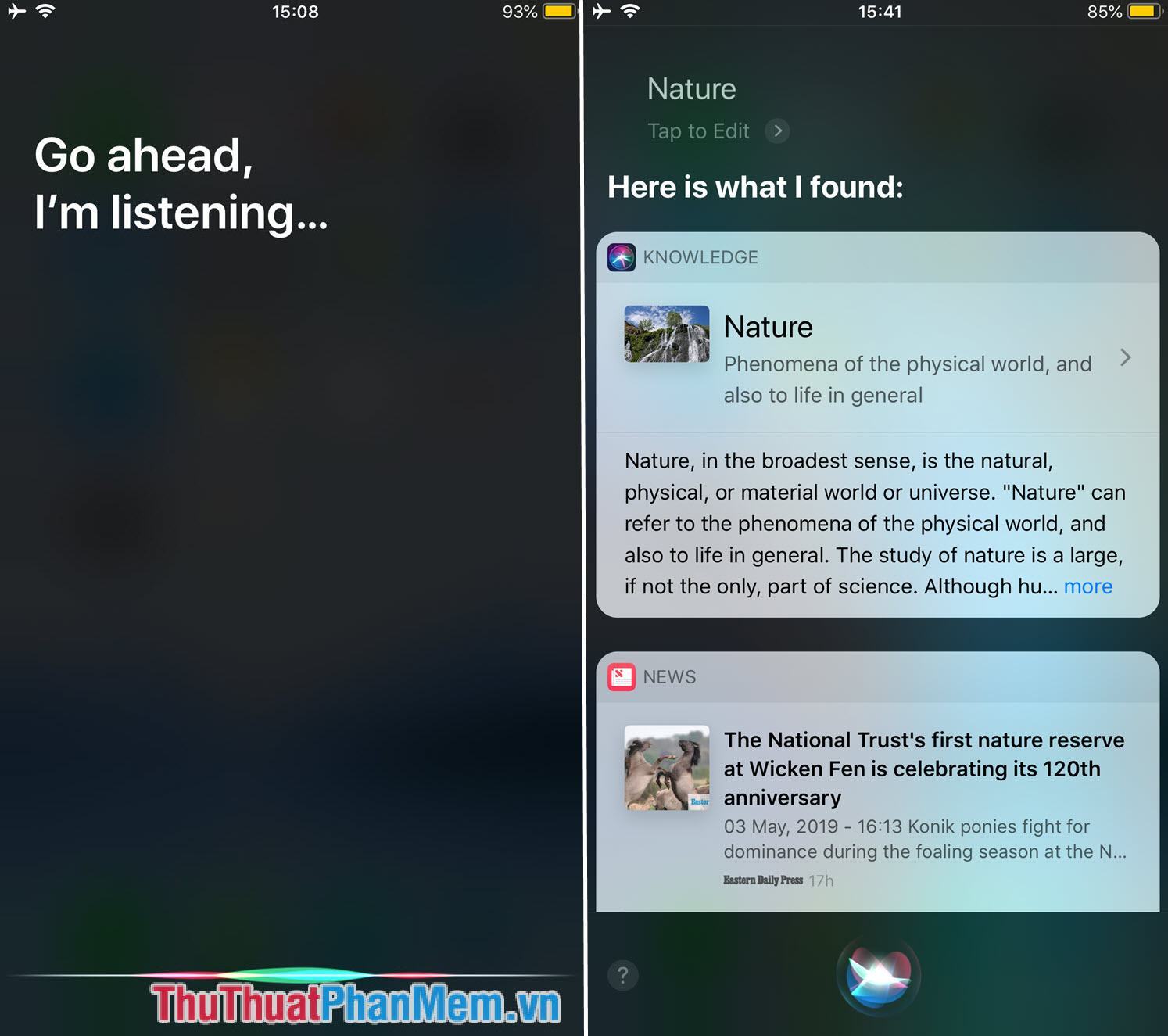
Cách 2: Sử dụng ứng dụng Google
Bước 1: Truy cập App Store và tìm kiếm ứng dụng Google. Sau khi tải về và mở ứng dụng, nhấn vào biểu tượng Microphone để tìm kiếm bằng giọng nói. Tôi đã thử tìm kiếm với từ khóa tiếng Việt là “tin tức”.
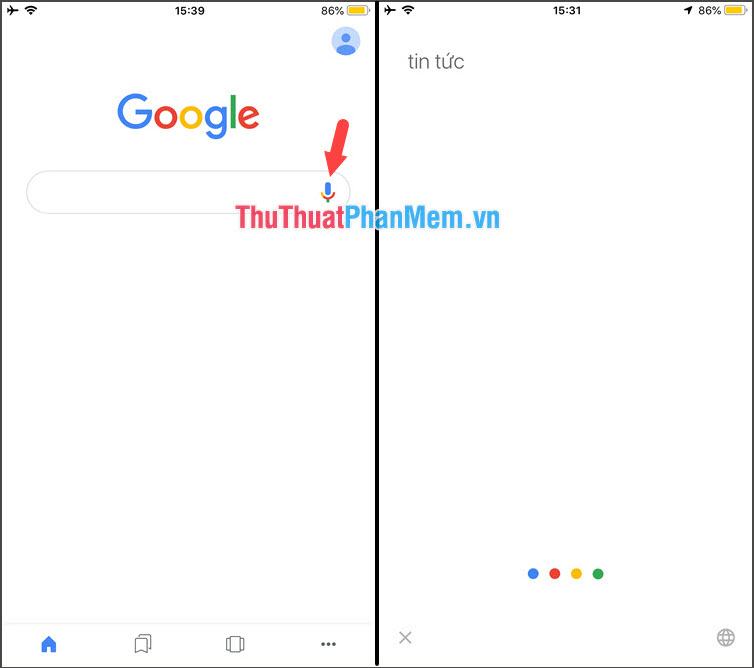
Và kết quả hiện ra như hình bên dưới. Ưu điểm của ứng dụng Google là hỗ trợ tiếng Việt, giúp người Việt thao tác hiệu quả và nhanh chóng.
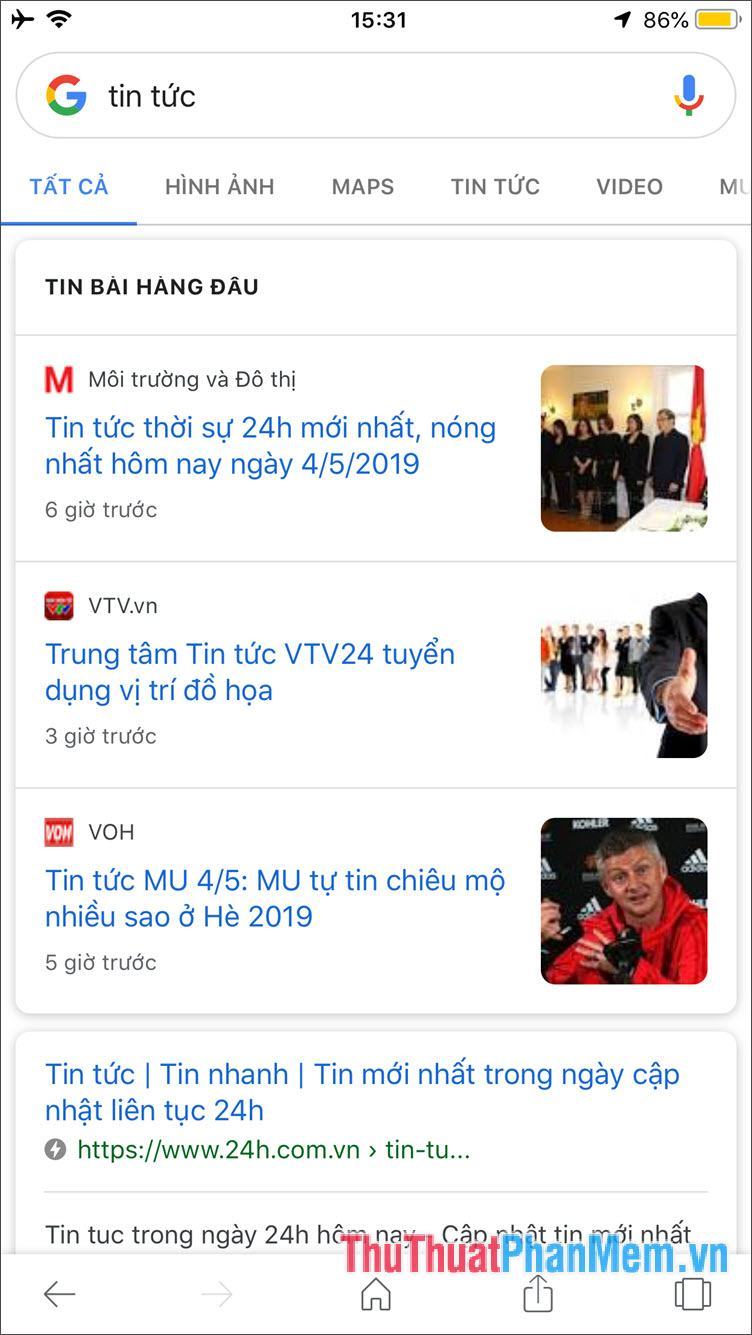
2. Tìm kiếm bằng giọng nói trên điện thoại Samsung
Trên các mẫu điện thoại Android, ứng dụng Google được cài đặt sẵn trong menu chính.
Bước 1: Chúng ta chạm vào biểu tượng Microphone ở ô tìm kiếm để kích hoạt tính năng tìm kiếm bằng giọng nói.
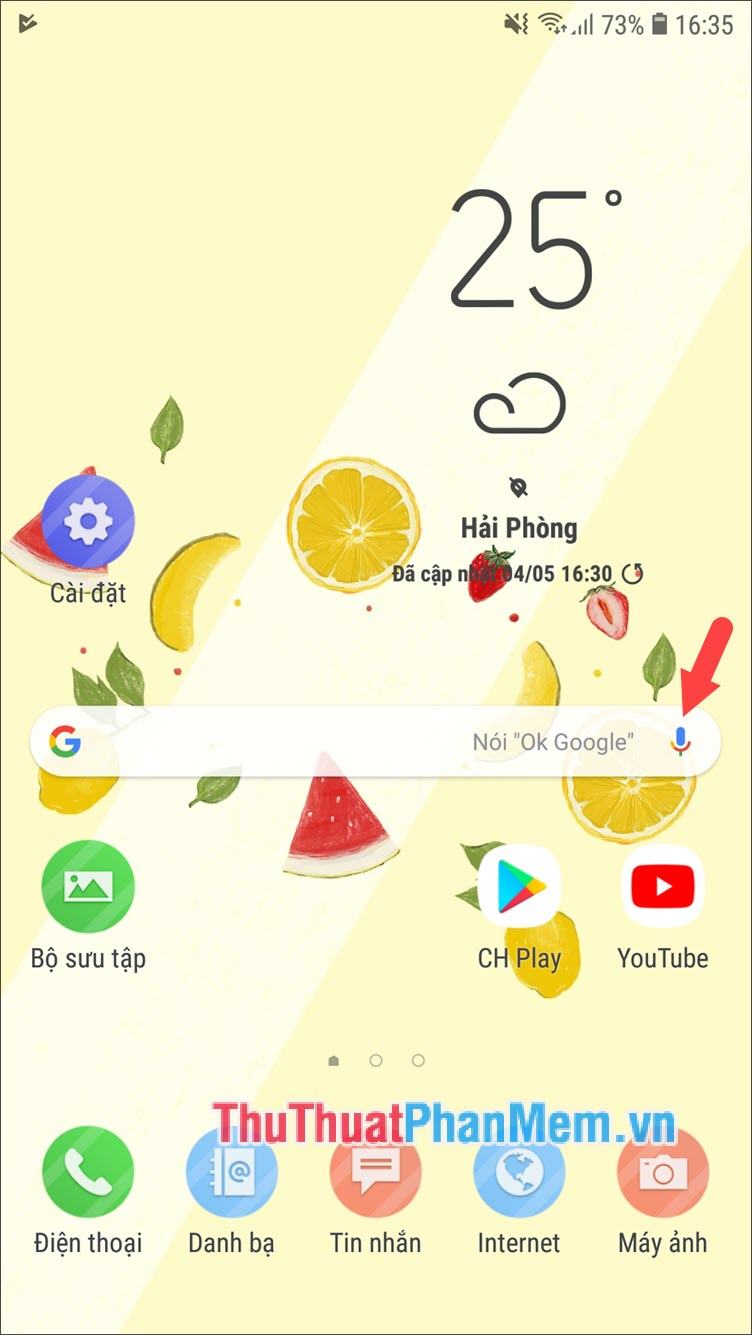
Bước 2: Sau khi mở tìm kiếm bằng giọng nói, hãy nói điều bạn muốn tìm kiếm vào micro trên điện thoại và Google sẽ tìm kiếm kết quả cho bạn.
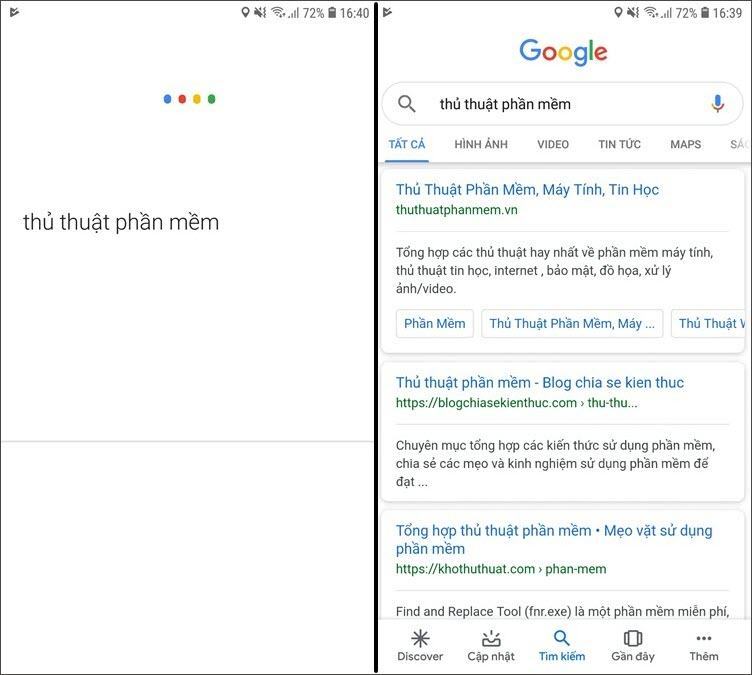
3. Tìm kiếm bằng giọng nói trên điện thoại Xiaomi
Bước 1: Cũng giống như trên điện thoại Samsung, để kích hoạt tính năng tìm kiếm bằng giọng nói, các bạn chạm vào biểu tượng Micrô để kích hoạt tính năng này.
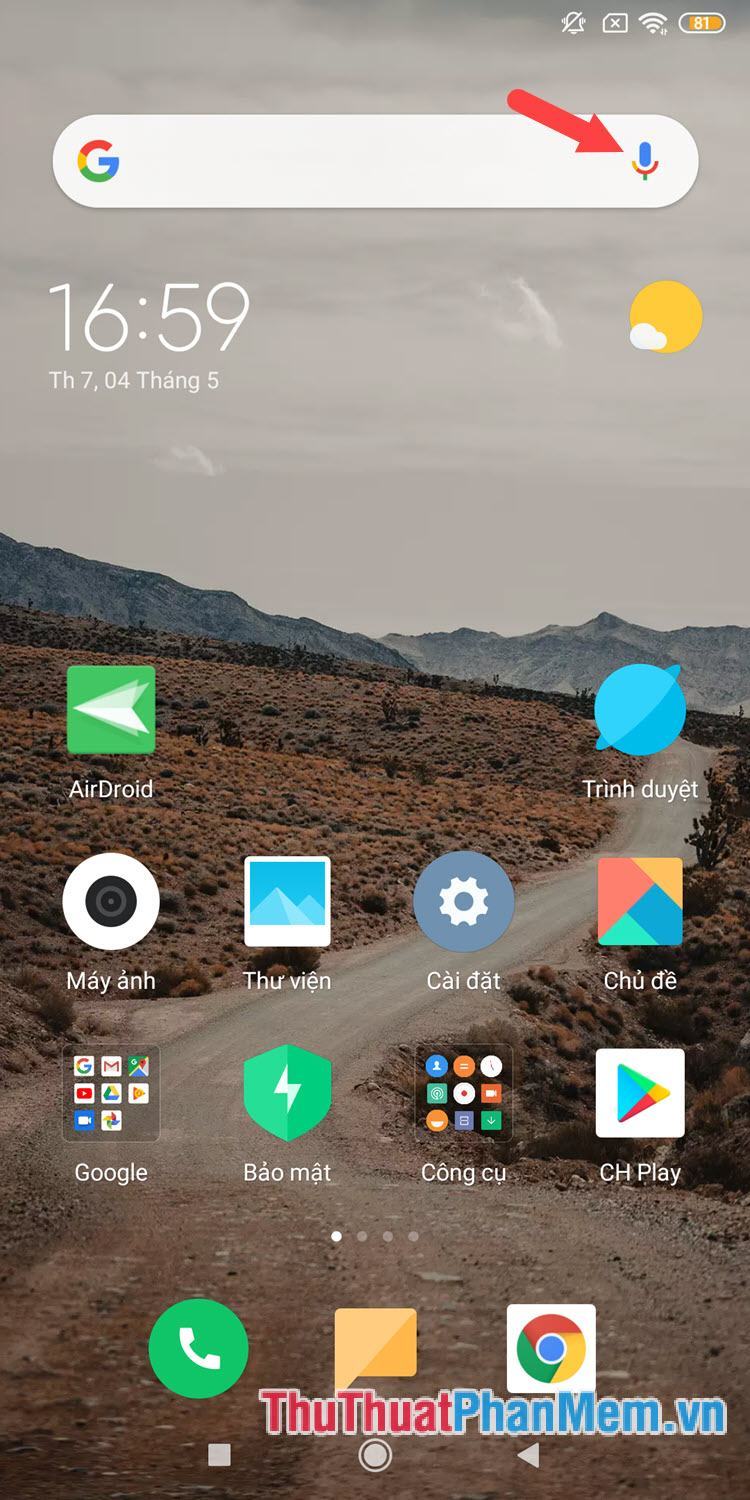
Bước 2: Bạn nói nội dung vào micro trên thiết bị và ứng dụng sẽ tự động tìm kiếm kết quả cho bạn.
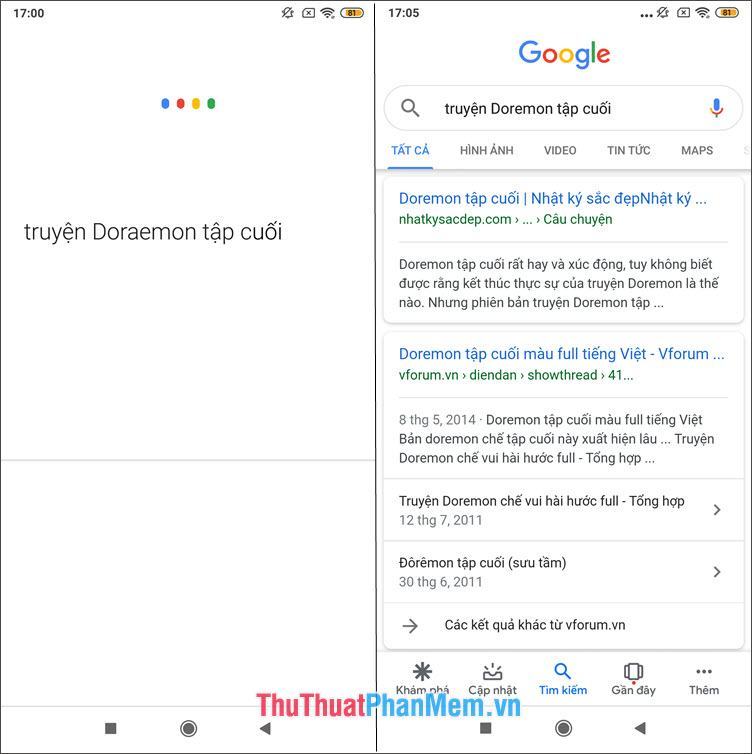
Nhờ tính năng tìm kiếm bằng giọng nói, chúng ta có thể dễ dàng tìm kiếm thông tin ngay cả khi đang bận cả hai tay. Nếu bài viết hữu ích, hãy gửi ý kiến cho Trung Tâm Đào Tạo Việt Á nhé! Chúc các bạn một ngày mới ý nghĩa và hiệu quả!
Bạn thấy bài viết Cách tìm kiếm bằng giọng nói trên điện thoại iPhone, Samsung, Xiaomi có đáp ướng đươc vấn đề bạn tìm hiểu không?, nếu không hãy comment góp ý thêm về Cách tìm kiếm bằng giọng nói trên điện thoại iPhone, Samsung, Xiaomi bên dưới để vietabinhdinh.edu.vn có thể thay đổi & cải thiện nội dung tốt hơn cho các bạn nhé! Cám ơn bạn đã ghé thăm Website: vietabinhdinh.edu.vn
Nhớ để nguồn bài viết này: Cách tìm kiếm bằng giọng nói trên điện thoại iPhone, Samsung, Xiaomi của website vietabinhdinh.edu.vn
Chuyên mục: Kiến thức chung
Tóp 10 Cách tìm kiếm bằng giọng nói trên điện thoại iPhone, Samsung, Xiaomi
#Cách #tìm #kiếm #bằng #giọng #nói #trên #điện #thoại #iPhone #Samsung #Xiaomi
Video Cách tìm kiếm bằng giọng nói trên điện thoại iPhone, Samsung, Xiaomi
Hình Ảnh Cách tìm kiếm bằng giọng nói trên điện thoại iPhone, Samsung, Xiaomi
#Cách #tìm #kiếm #bằng #giọng #nói #trên #điện #thoại #iPhone #Samsung #Xiaomi
Tin tức Cách tìm kiếm bằng giọng nói trên điện thoại iPhone, Samsung, Xiaomi
#Cách #tìm #kiếm #bằng #giọng #nói #trên #điện #thoại #iPhone #Samsung #Xiaomi
Review Cách tìm kiếm bằng giọng nói trên điện thoại iPhone, Samsung, Xiaomi
#Cách #tìm #kiếm #bằng #giọng #nói #trên #điện #thoại #iPhone #Samsung #Xiaomi
Tham khảo Cách tìm kiếm bằng giọng nói trên điện thoại iPhone, Samsung, Xiaomi
#Cách #tìm #kiếm #bằng #giọng #nói #trên #điện #thoại #iPhone #Samsung #Xiaomi
Mới nhất Cách tìm kiếm bằng giọng nói trên điện thoại iPhone, Samsung, Xiaomi
#Cách #tìm #kiếm #bằng #giọng #nói #trên #điện #thoại #iPhone #Samsung #Xiaomi
Hướng dẫn Cách tìm kiếm bằng giọng nói trên điện thoại iPhone, Samsung, Xiaomi
#Cách #tìm #kiếm #bằng #giọng #nói #trên #điện #thoại #iPhone #Samsung #Xiaomi